Kako spremeniti velike in male črke v Microsoft Excelu?
Če prejmete Excelovo poročilo z vsemi besedilnimi nizi z velikimi črkami, bo lažje prebrati, če lahko te velike črke v Excelu spremenite v male, kot je prikazano na spodnji sliki zaslona. Naslednji triki lahko v Excelu hitro spremenijo vse velike črke v male.
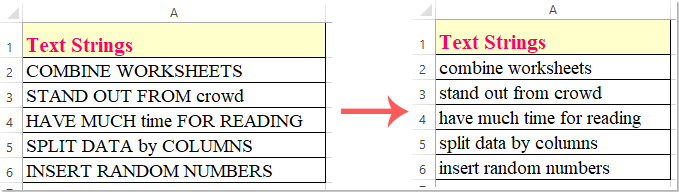
1. način: Excelove funkcije spremenijo besedilo v male črke
2. način: Funkcija Flash Fill spremeni besedilo v male črke
1. način: Excelove funkcije spremenijo besedilo v male črke
Microsoft Excel podpira spodnjo funkcijo za spreminjanje vseh vrst besedilnih nizov v male črke. Naredite to:
1. V sosednjo prazno celico D1 vnesite ali kopirajte formulo
in pritisnite Vnesite tipko, da dobite prvi rezultat. Oglejte si posnetek zaslona:

2. Nato izberite celico D1 in povlecite ročico za polnjenje navzdol do celic, kjer želite uporabiti to formulo, in vsi besedilni nizi so pretvorjeni v male črke, glejte posnetek zaslona:

3. Nato morate pretvoriti pretvorjene celice in jih prilepiti v prvotne celice v obliki vrednosti, kot jo potrebujete.

Opombe:
Če želite besedilne nize pretvoriti v velike črke, uporabite to formulo:

Če želite besedilne nize pretvoriti v pravilno črko, kar pomeni, da se prva črka vsake besede uporabi z veliko začetnico, uporabite to formulo:

2. način: Funkcija Flash Fill spremeni besedilo v male črke
V Excelu 2013 in novejših različicah je priročen pripomoček - Flash Fill, s to funkcijo lahko hitro rešite tudi to nalogo.
1. Vstavite prazen stolpec poleg podatkov, za katere želite spremeniti veliko črko, in nato vnesite prvi besedilni niz, ki ga želite uporabiti. Na primer, v celico B2 vtipkam besedilni niz z malimi črkami, glej posnetek zaslona:

2. Ko vnesete pravilno oblikovan besedilni niz in ga nato izberete, nato kliknite Domov > Izpolnite > Izpolnite Flash, preostale celice v tem stolpcu pa bodo zapolnjene z malimi besedilnimi nizi, glejte sliko zaslona:

Opombe:
1. Če želite dobiti vse veliko besedilo, vnesite veliko besedilo v prvo celico in nato uporabite Flash Fill funkcijo;
2. Če želite dobiti pravilno besedilo velikih črk, v prvo celico vnesite besedilne nize z veliko začetnico za vsako besedo in nato uporabite Flash Fill funkcijo;
3. način: Koda VBA za spreminjanje besedila v male črke
Naslednje kode VBA vam lahko pomagajo tudi pri spreminjanju velikih besedilnih nizov po vaših željah, pretvorjeni rezultati pa bodo neposredno nadomestili prvotne vrednosti.
1. Držite tipko Alt + F11 tipke za odpiranje Microsoft Visual Basic za aplikacije okno.
2. Kliknite Vstavi > Moduliin prilepite naslednjo kodo v okno modula.
Koda VBA: Spremeni besedilne nize v male črke:
Sub LCase()
Dim Rng As Range
Dim WorkRng As Range
On Error Resume Next
xTitleId = "KutoolsforExcel"
Set WorkRng = Application.Selection
Set WorkRng = Application.InputBox("Range", xTitleId, WorkRng.Address, Type:=8)
For Each Rng In WorkRng
Rng.Value = VBA.LCase(Rng.Value)
Next
End Sub
3. In nato pritisnite F5 tipko za zagon te kode, v izpuščenem pozivnem polju izberite obseg celice, ki jo želite pretvoriti, glejte posnetek zaslona:

4. Nato kliknite OK in vsi besedilni nizi v izbranih celicah so pretvorjeni v male črke, glejte sliko zaslona:

Opombe:
Spremenite besedilne nize v velike črke, kopirajte in prilepite to kodo VBA v modul:
Sub UCase()
Dim Rng As Range
Dim WorkRng As Range
On Error Resume Next
xTitleId = "KutoolsforExcel"
Set WorkRng = Application.Selection
Set WorkRng = Application.InputBox("Range", xTitleId, WorkRng.Address, Type:=8)
For Each Rng In WorkRng
Rng.Value = VBA.UCase(Rng.Value)
Next
End Sub
Z veliko začetnico v vsaki besedi kopirajte in prilepite to kodo VBA v modul:
Sub ProperCase()
Dim Rng As Range
Dim WorkRng As Range
On Error Resume Next
xTitleId = "KutoolsforExcel"
Set WorkRng = Application.Selection
Set WorkRng = Application.InputBox("Range", xTitleId, WorkRng.Address, Type:=8)
For Each Rng In WorkRng
Rng.Value = Application.WorksheetFunction.Proper(Rng.Value)
Next
End Sub
4. način: Kutools za Excel spremeni besedilo v male črke
Če imate Kutools za Excel nameščen, njegov Spremeni veliko črko orodje vam lahko pomaga spremeniti vse besedilne nize v male, velike, velike, velike in velike črke v stavku in preklopiti velike črke v celicah neposredno. Kliknite za prenos Kutools za Excel! Glejte spodnjo predstavitev:

Po namestitvi Kutools za Excel, naredite tako:
1. Izberite celice, za katere želite spremeniti veliko črko, in kliknite Kutools > Besedilo > Spremeni veliko črko, glej posnetek zaslona:

2. v Spremeni veliko črko pogovorno okno, izberite manjši primer in nato kliknite OK or Uporabi , so vsi besedilni nizi pretvorjeni v male črke, kot ste želeli, glejte posnetek zaslona:

nasveti: Ta Spremeni veliko črko pripomoček vam lahko pomaga tudi pri spreminjanju besedilnih nizov v velike, velike in velike črke, stavke in preklapljanje med velikimi in malimi črkami, kot jih potrebujete.
Zasedeno delo ob koncu tedna, Uporaba Kutools za Excel,
vam daje sproščujoč in vesel vikend!
Ob koncu tedna otroci prosijo, naj se igrajo, toda preveč dela vas obdaja, da bi lahko spremljali družino. Sonce, plaža in morje tako daleč? Kutools za Excel vam pomaga rešite Excelove uganke, prihranite delovni čas.

- Pridobite napredovanje in povišajte plačo;
- Vsebuje napredne funkcije, rešuje aplikacijske scenarije, nekatere funkcije celo prihranijo 99 % delovnega časa;
- V 3 minutah postanite strokovnjak za Excel in pridobite priznanje svojih kolegov ali prijateljev;
- Ni vam več treba iskati Googlovih rešitev, poslovite se od bolečih formul in kod VBA;
- Vse ponovljene operacije lahko zaključite z le nekaj kliki, sprostite utrujene roke;
- Le 39 dolarjev, vendar vreden kot vaja za Excel za 4000 dolarjev;
- Izbere naj vas 110,000 elit in 300+ znanih podjetij;
- 30-dnevno brezplačno preskusno obdobje in vračilo celotnega denarja v 60-dnevnem roku brez kakršnega koli razloga;
- Spremenite svoj način dela in nato spremenite svoj življenjski slog!